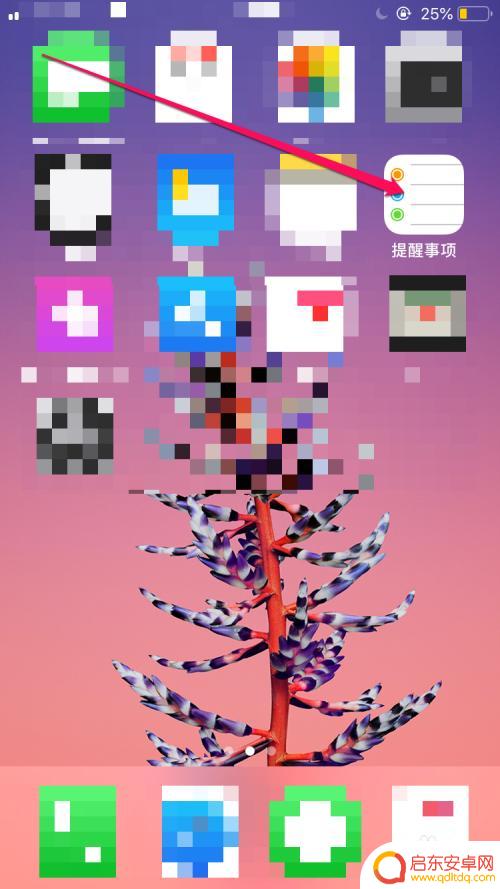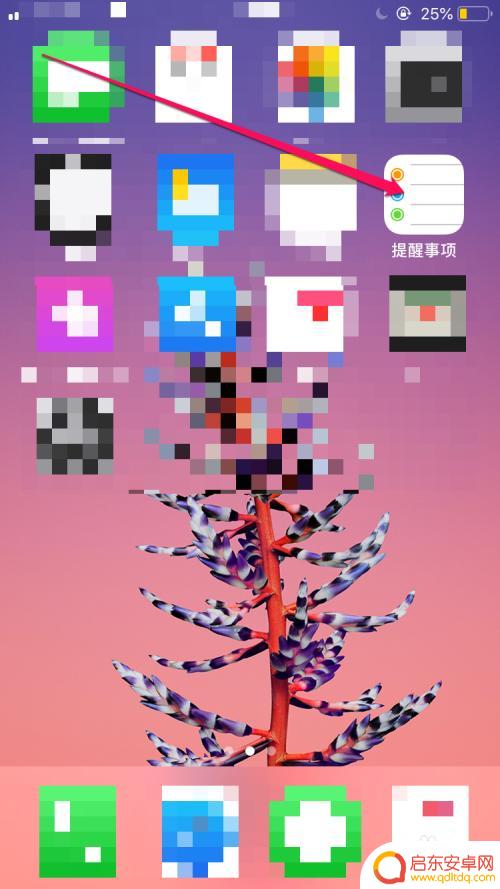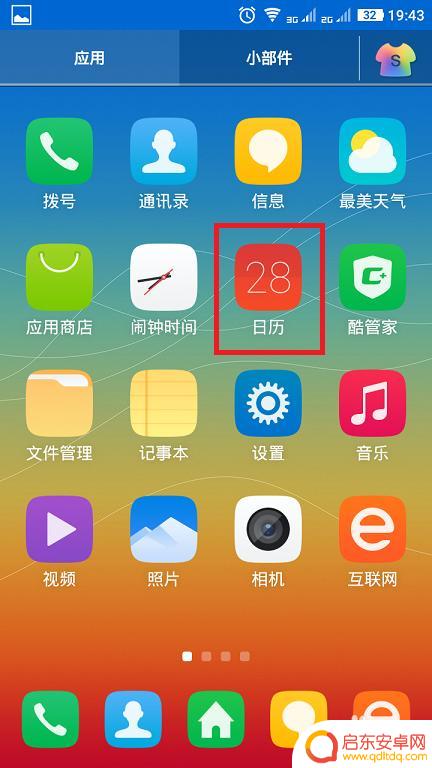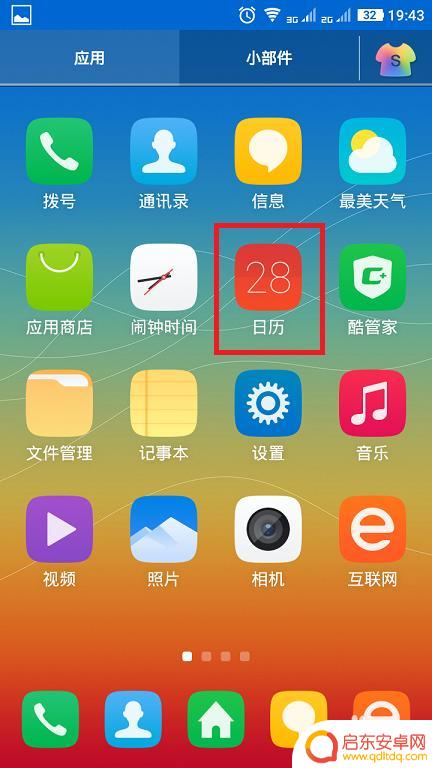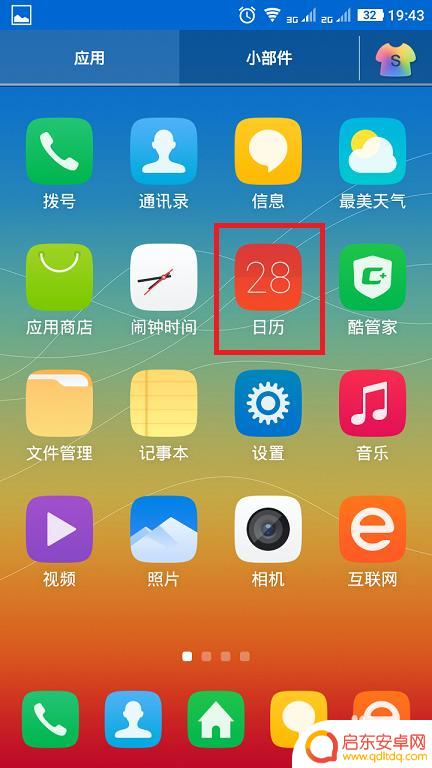苹果手机怎么设置减肥提醒 苹果手机如何设置每月特定日期提醒
在当今社会,越来越多的人开始意识到健康的重要性,其中减肥更是成为很多人关注的焦点,而苹果手机作为现代人生活中不可或缺的工具之一,也可以帮助我们提醒并监督自己的减肥计划。想要在苹果手机上设置减肥提醒或者每月特定日期提醒吗?下面就让我们一起来了解一下苹果手机如何进行设置吧。
苹果手机如何设置每月特定日期提醒
具体方法:
1.在手机桌面上点击“提醒事项”图标。
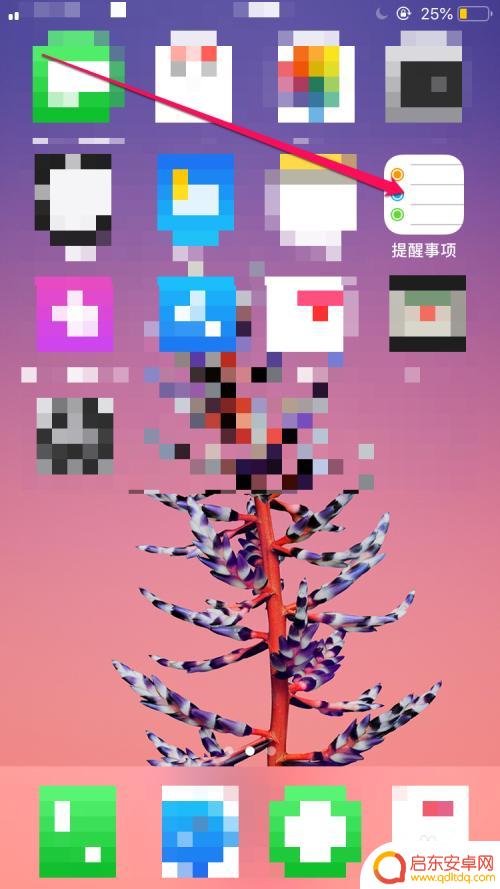
2.打开提醒的界面中先添加要提醒需要提示内容后如图提示中点击“工具“选项。
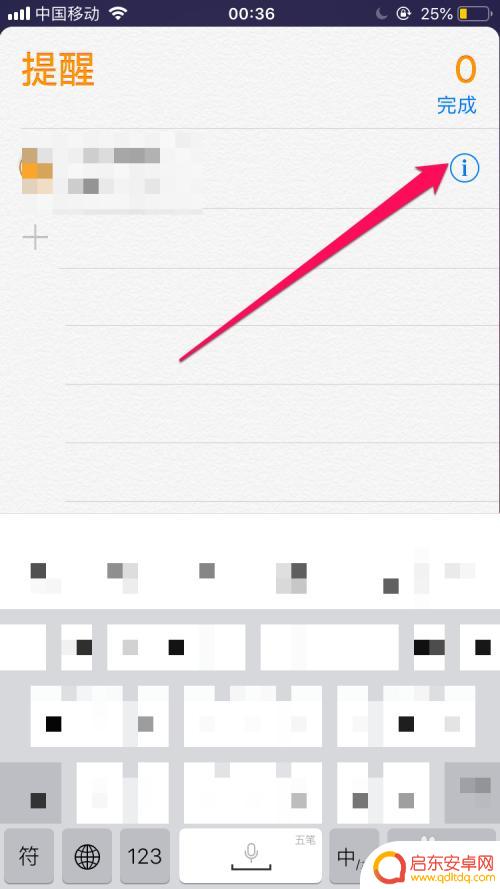
3.打开详细提醒的界面选项中点击在“重复”选项。
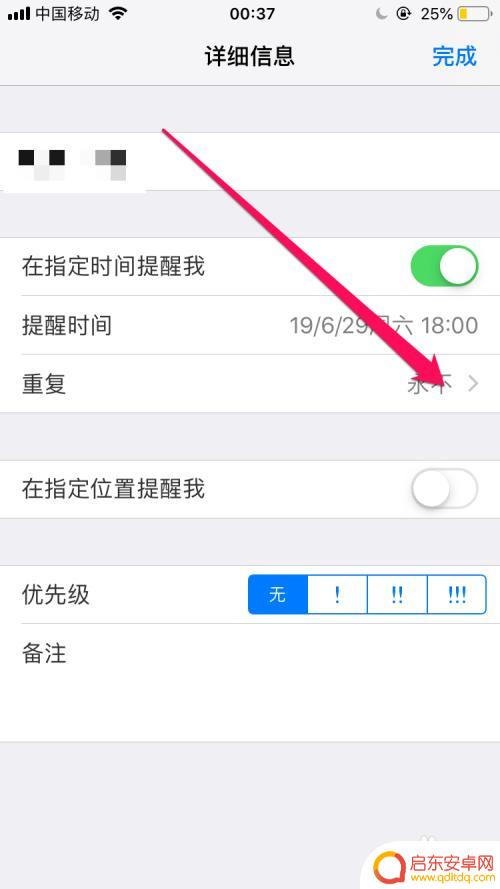
4.打开重复的界面选项中点击“自定”选项。

5.打开自定的界面选项中在日期栏中选择设定的日期(每月)。
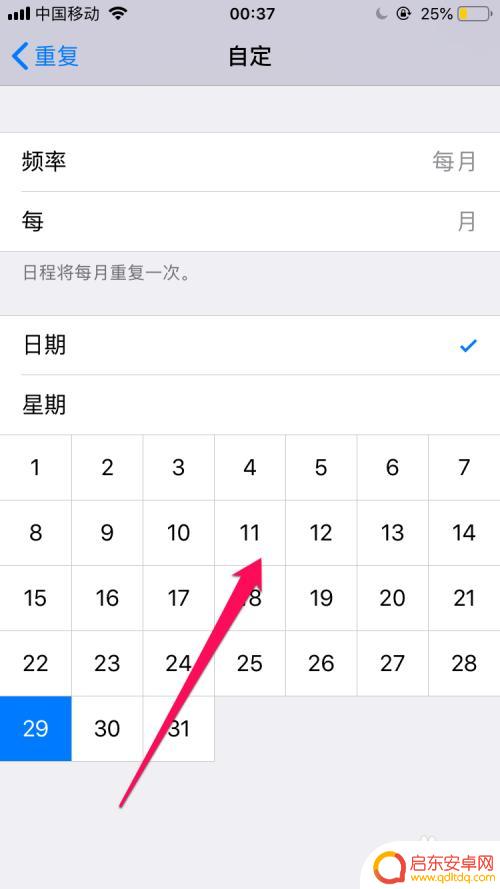
6.在自定设定完成想要提醒的日期后再点击“返回”工具选项。
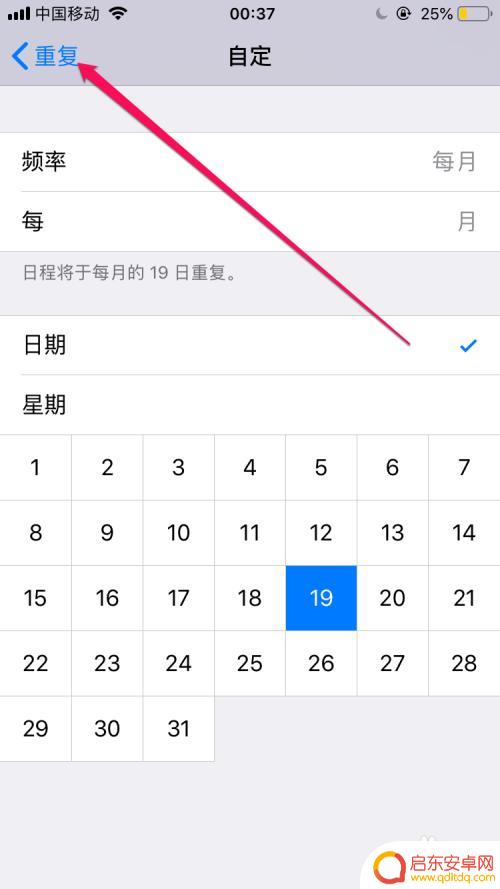
7.在详细信息的界面选项中在“提醒时间”可以调整提醒在这一天的时间内。
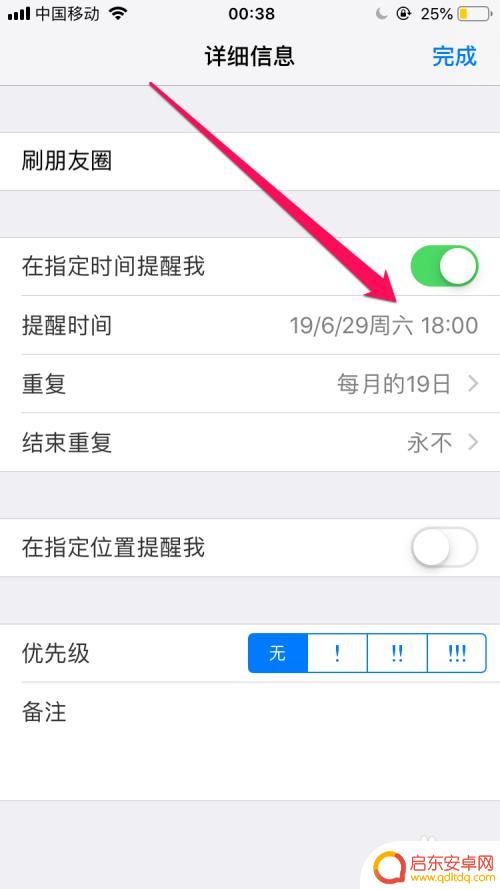
8.打开设定的时间调整中选择时间后再在界面中点击“完成”选项。
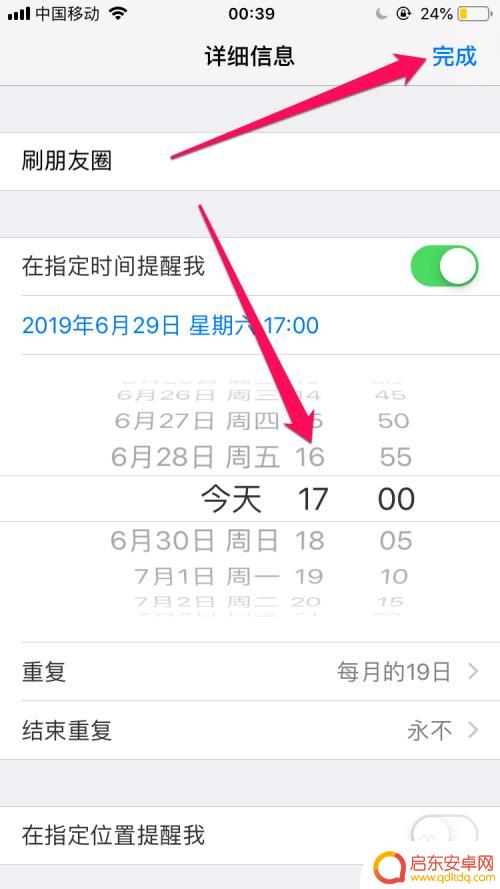
9.然后返回到提醒的界面选项中可看到设定的时间提醒(时钟)。
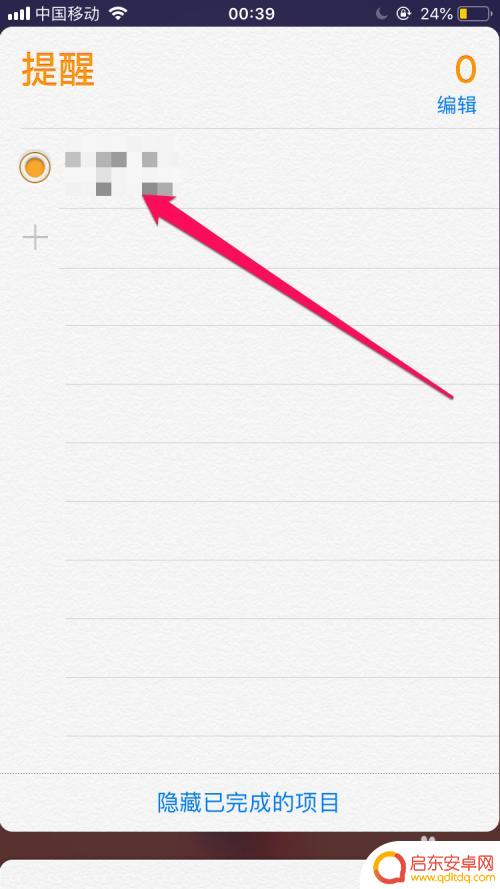
以上是苹果手机如何设置减肥提醒的全部内容,如果有需要的用户可以按照以上步骤进行操作,希望对大家有所帮助。
相关教程
-
苹果手机如何每月提醒 苹果手机如何设置每月固定日期的提醒
苹果手机作为一款功能强大的智能手机,除了日常通讯和娱乐功能外,还可以帮助我们更好地管理时间和提醒重要事项,其中苹果手机的提醒功能尤为实用,可以让我们设置每月固定日期的提醒,确保...
-
手机怎么设置月计划 苹果手机如何设置每月指定日期的提醒
在日常生活中,我们经常需要设定一些重要的提醒以帮助我们更好地管理时间和任务,苹果手机提供了方便的设置功能,让我们可以轻松地设置每月指定日期的提醒。通过简单的操作,我们可以确保不...
-
苹果手机怎么设置每个月同一天提醒 苹果手机每月固定日期提醒设置方法
苹果手机作为一款功能强大的智能手机,不仅具备了强大的硬件性能,还提供了丰富的软件设置功能,其中,每月固定日期提醒设置功能便是苹果手机备受用户喜...
-
怎么在手机设置28天提醒 每月固定日期手机闹钟怎么设置
在日常生活中,我们经常会有一些重要的事情需要在固定日期提醒自己,比如缴纳水电费、还信用卡账单等,为了不漏掉这些重要的事项,我们可以在手机上设置每月固定日期的提醒闹钟。通过简单的...
-
手机闹钟怎么设置日程安卓 手机提醒如何设置每月固定日期
在现代快节奏的生活中,手机闹钟成为了我们不可或缺的日常工具之一,随着智能手机功能的不断升级,手机闹钟的设置也变得更加多样化和方便。无论是设置日程安卓还是提醒每月固定日期,只需要...
-
怎么在手机上每月提醒一次 手机如何设置每月固定日期闹钟提醒
在现代社会中手机已经成为我们生活中不可或缺的一部分,除了基本的通讯功能,手机还可以帮助我们完成各种任务和提醒事项。随着生活节奏的加快,我们往往容易忽略一些重要的日期和事件。如何...
-
手机access怎么使用 手机怎么使用access
随着科技的不断发展,手机已经成为我们日常生活中必不可少的一部分,而手机access作为一种便捷的工具,更是受到了越来越多人的青睐。手机access怎么使用呢?如何让我们的手机更...
-
手机如何接上蓝牙耳机 蓝牙耳机与手机配对步骤
随着技术的不断升级,蓝牙耳机已经成为了我们生活中不可或缺的配件之一,对于初次使用蓝牙耳机的人来说,如何将蓝牙耳机与手机配对成了一个让人头疼的问题。事实上只要按照简单的步骤进行操...
-
华为手机小灯泡怎么关闭 华为手机桌面滑动时的灯泡怎么关掉
华为手机的小灯泡功能是一项非常实用的功能,它可以在我们使用手机时提供方便,在一些场景下,比如我们在晚上使用手机时,小灯泡可能会对我们的视觉造成一定的干扰。如何关闭华为手机的小灯...
-
苹果手机微信按住怎么设置 苹果手机微信语音话没说完就发出怎么办
在使用苹果手机微信时,有时候我们可能会遇到一些问题,比如在语音聊天时话没说完就不小心发出去了,这时候该怎么办呢?苹果手机微信提供了很方便的设置功能,可以帮助我们解决这个问题,下...